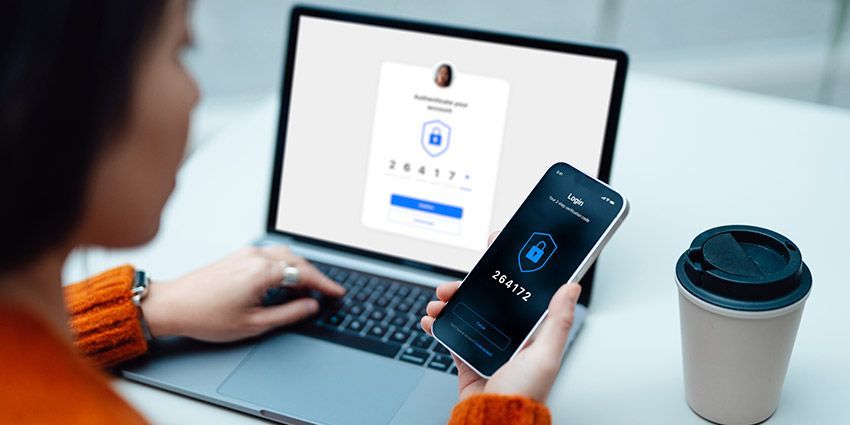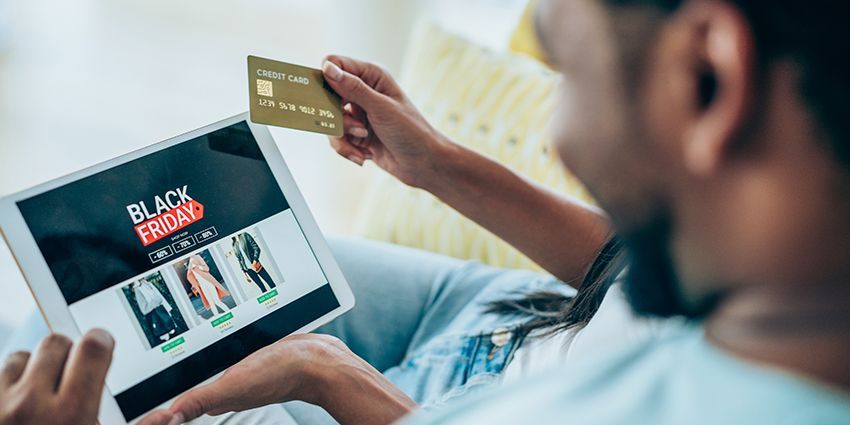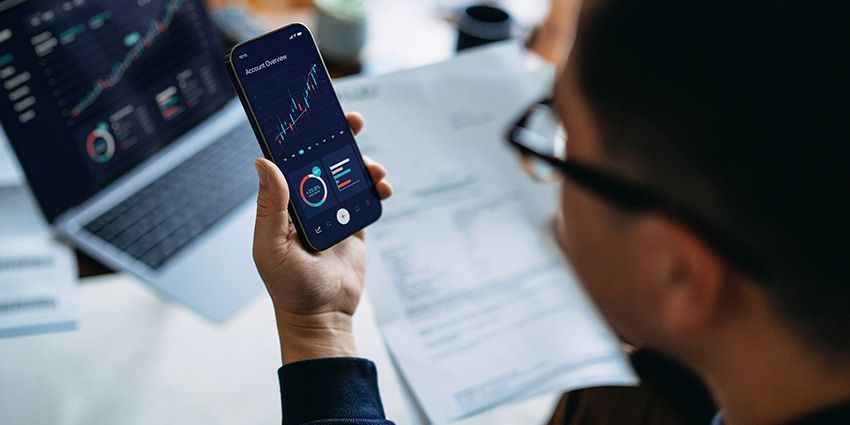Con tu Dale Coopeuch tienes que obtener la segunda clave para hacer tus compras nacionales a través de webpay.
Actualmente Dale Coopeuch usa la aplicación “Google Authenticator” desarrollada por Google para una mayor seguridad. Revisa el video para saber como utilizarla.
Pasos para descargar el segundo factor de seguridad Google Authenticator
Paso 1
Entra en la sección de seguridad en tu App Dale
Paso 2
Seleccionar “¿Cómo descargar? Google Authenticator”
Paso 3
Entra a la tienda de aplicaciones de tu celular e instala Google Authenticator
Pasos para vincular tu Dale con Google Authenticator
Paso 1
Entra en la sección de seguridad en tu App Dale
Paso 2
Seleccionar “Vincular Google Authenticator”
Paso 3
Autoriza con un SMS esta vinculación
Paso 4
Ingresa la clave dinámica que recibiste por SMS
Paso 5
Copia la clave desde Dale Coopeuch.
Paso 6
Abre Google Authenticator y presiona “Añadir Código”
Paso 7
Introduce la clave que copiaste desde Dale o escanea el código QR
Paso 8
Introduce la clave/llave.
En el caso de ejemplo
1234567890 del paso 5.
Paso 9
Ya has generado tu código de 6 dígitos. Tócalo y
se copiará.
Paso 10
Vuelve a tu app Dale, pega el código de verificación y presiona “Vincular”
Paso 11
Ya tienes tu 2° Factor activado. Verás un aviso cada vez que ingresas a Seguridad
Paso 12
Importante: Los códigos de autorización tiene una vigencia de 45 segundos, luego se genera uno nuevo.
Si estás desde un celular puedes revisar este tutorial
Tutorial para activar el segundo factor desde celulares
Si estás desde un computador puedes revisar este tutorial
Puedes configurar el doble factor de seguridad ingresando en tu cuenta Dale desde un computador, pero de todas formas debes tener tu celular a mano para intalar Google Authenticator en él. Esta aplicación, te entregará un código cuando las pasarelas de pago soliciten una mayor verificación.
¿Tienes dudas?
Recuerda que nos puedes contactar en soporte@dalecoopeuch.cl o a través de nuestras redes sociales
¿Cómo renovar el segundo factor (cuando cambias de teléfono celular)?
Debes instalar nuevamente el autenticador en tu celular e ingresar en tu sitio privado de Dale, para realizar la renovación de este.
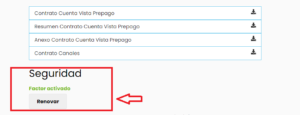
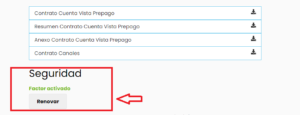
Se abre el recuadro rojo, en el cual solo debes ingresar la serie.
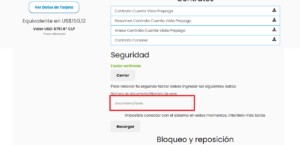
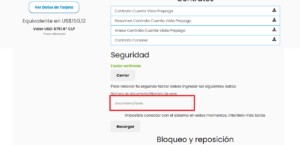
Después de ingresar la serie pincha reiniciar donde está la flecha negra
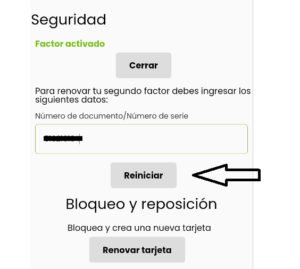
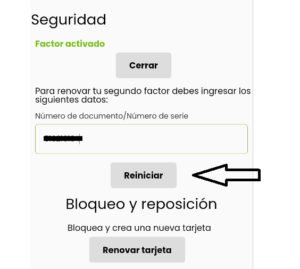
Se abre la pantalla de ingreso nuevamente, debes colocar tu información de acceso
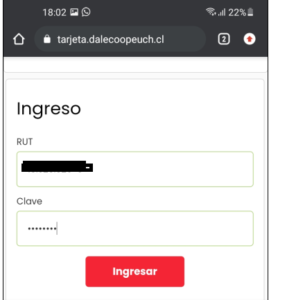
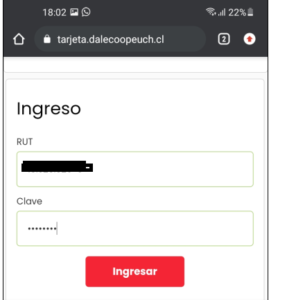
Ahora se abre una pantalla con preguntas para validación y seguridad y al final de las preguntas pinchas donde está la fecha roja “renovar”


Ahora se despliega la pantalla donde se indica activar factor (recuadro rojo) pincha ahí
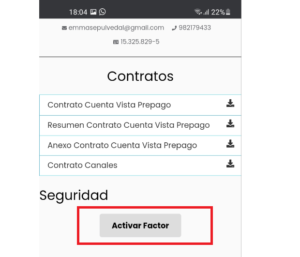
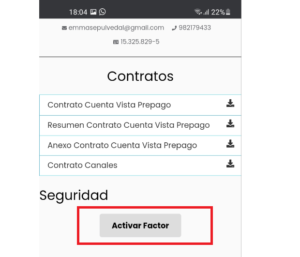
Te debe aparecer el código QR que debes escanear con el autenticador para enrolar nuevamente la tarjeta Dale, que ya deberías tener cargado en tu aparato celular
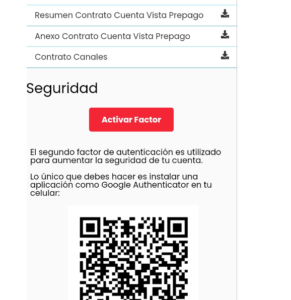
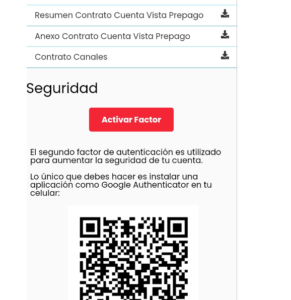
Una vez escaneado te debe quedar así la información nuevamente en el sitio privado “factor activado”
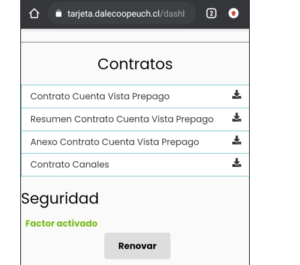
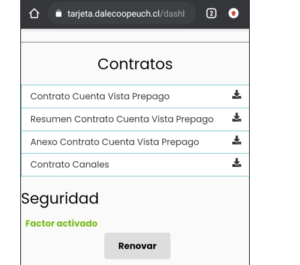
Recuerda sincronizar hora en el autenticador, para que cuando realices compras nacionales esté listo para ingresar con la clave de 6 dígitos.
Información Importante
- El código que te entregue la app tiene una duración de 30 segundos para que lo ingreses en webpay.
- Ignora el SMS que llegará a tu teléfono. Debes ingresa el código de 6 dígitos que entrega Google Authenticator.
- Con tu segundo factor activado, no debes renovarlo. La renovación del segundo factor se utiliza solo si se te pierde el celular o se te borra la app.
- Si no te funciona revisa si tu Horario está Sincronizado Aquí
- Revisa tu saldo en tu sesión en Dale antes de realizar tu compra.